Khắc phục: Tôi không thể tắt Tìm kiếm thịnh hành trên Google

Nếu bạn không thể tắt các tìm kiếm thịnh hành trên Google Chrome, hãy thử các phương pháp như xóa bộ nhớ cache, chặn cookie và cập nhật trình duyệt.
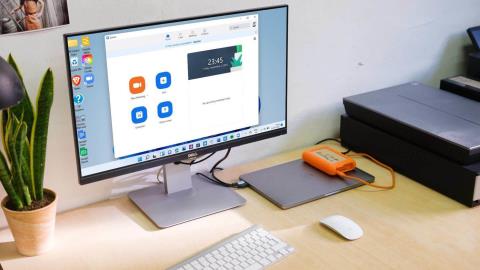
Chia sẻ màn hình thu phóng là một lợi ích cho những người làm việc tại nhà để hoàn thành công việc. Bạn có thể chia sẻ màn hình máy tính hiện tại của mình hoặc bất kỳ cửa sổ nào trong cuộc họp Thu phóng để đưa ra quan điểm của mình. Sự cố phát sinh khi tính năng chia sẻ màn hình ngừng hoạt động và tiếp tục hiển thị màn hình đen trong Thu phóng. Đọc cùng để tìm hiểu cách sửa lỗi chia sẻ màn hình đen trong tính năng Thu phóng trên Windows.
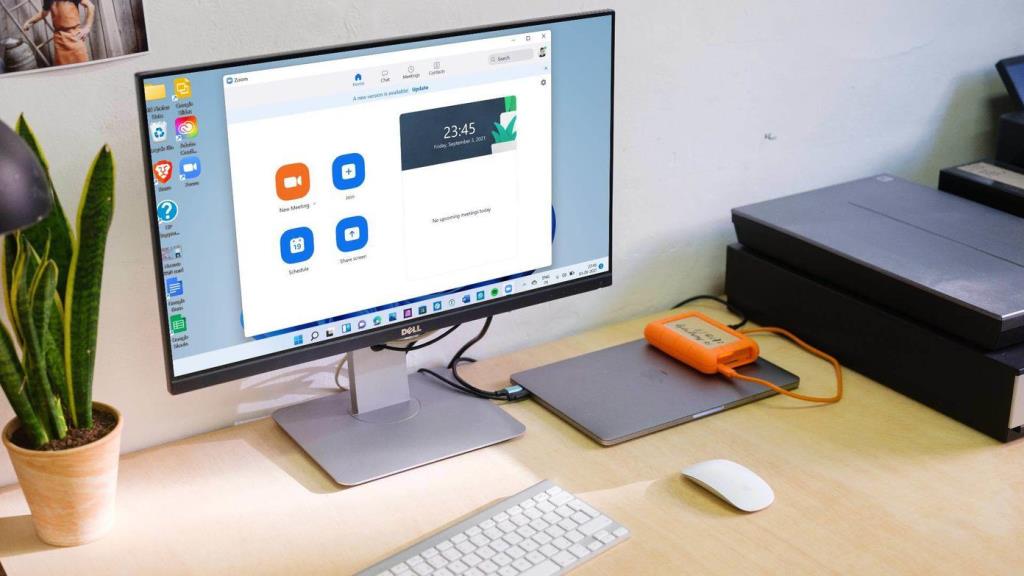
Chia sẻ màn hình thu phóng rất hữu ích để hiển thị các tab hoặc tài liệu của trình duyệt từ màn hình máy tính hiện tại của bạn. Nếu bạn không thể thực hiện chia sẻ màn hình trơn tru trong Thu phóng, hãy làm theo các bước bên dưới để khắc phục sự cố.
1. Đóng hoàn toàn Thu phóng từ Trình quản lý Tác vụ
Nếu các hoạt động khác liên quan đến Thu phóng chạy trong nền, nó có thể ảnh hưởng đến các chức năng Thu phóng như chia sẻ màn hình. Bạn cần sử dụng ứng dụng Trình quản lý tác vụ để đóng ứng dụng hoàn toàn.
Bước 1: Nhấn phím Windows và tìm kiếm Task Manager.
Bước 2: Mở Task Manager và tìm Zoom từ menu.
Bước 3: Bạn bấm vào mục Thu phóng và chọn Kết thúc tác vụ ở phía dưới cùng.
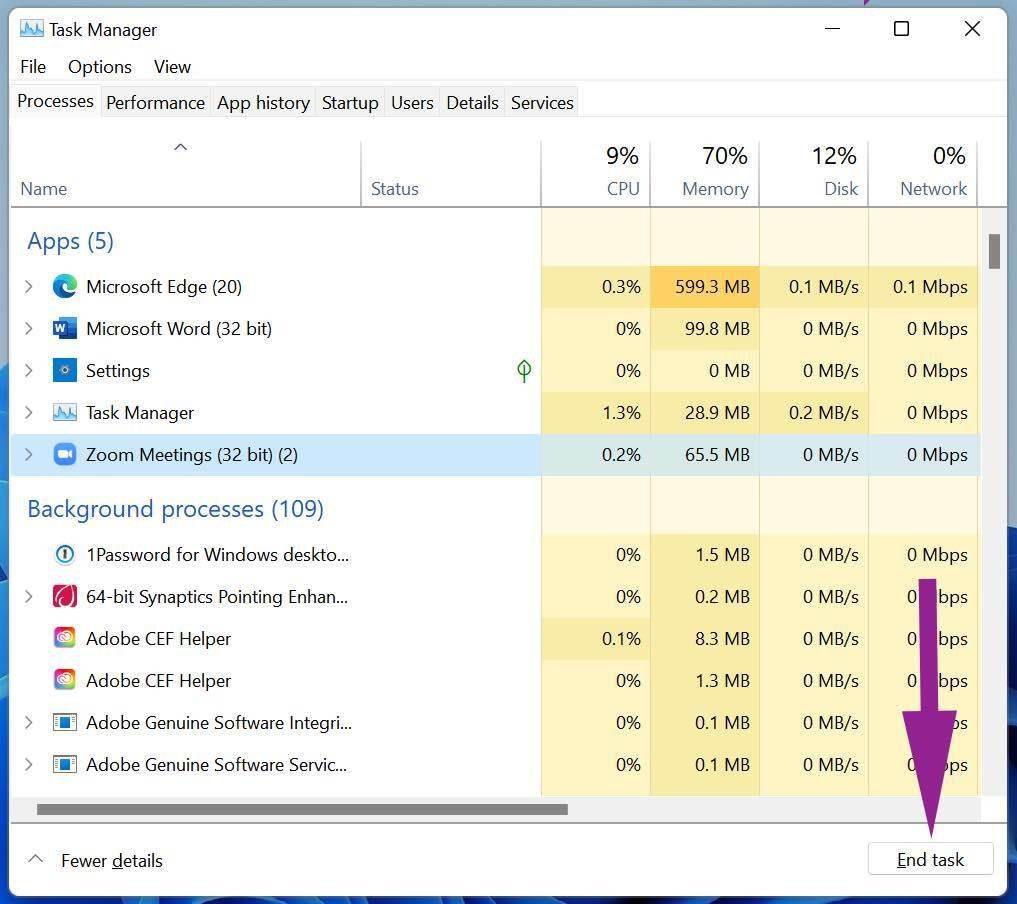
Mở ứng dụng Thu phóng và thử chia sẻ lại màn hình.
2. Bật quyền chia sẻ màn hình cho người tham gia
Nếu bạn là người tham gia cuộc gọi Thu phóng, bạn cần yêu cầu người tổ chức bật chia sẻ màn hình cho bạn.
Theo mặc định, Zoom vô hiệu hóa chia sẻ màn hình cho những người tham gia vì những lý do rõ ràng. Bạn sẽ không muốn bất kỳ người tham gia nào bắt đầu chia sẻ màn hình giữa cuộc gọi. Bật chia sẻ màn hình cho những người tham gia và yêu cầu họ bắt đầu chia sẻ màn hình qua một cuộc gọi Thu phóng đang diễn ra.
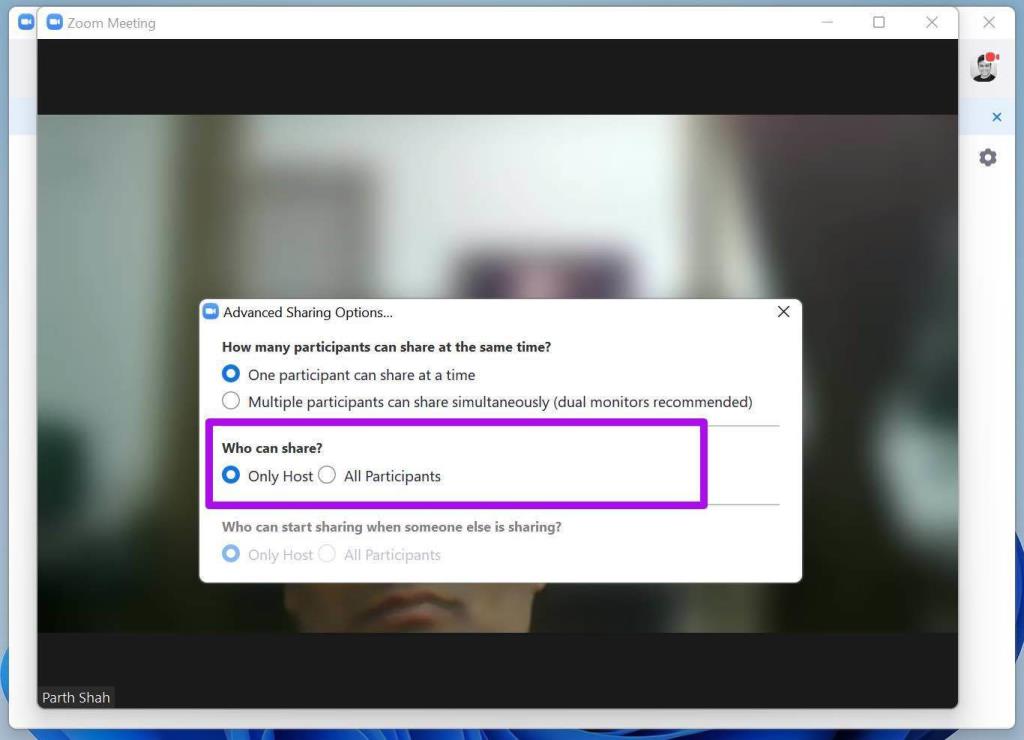
Máy chủ lưu trữ cần chuyển đến Tùy chọn nâng cao trong tùy chọn màn hình chia sẻ. Từ đó, bật chia sẻ màn hình cho tất cả những người tham gia.
3. Sử dụng kết nối Internet ổn định
Các cuộc gọi video thu phóng yêu cầu kết nối internet tốc độ cao để có một cuộc họp trực tuyến hoàn hảo. Đặc biệt là trong khi chia sẻ màn hình, bạn cần có tốc độ internet ở mức hai chữ số để có trải nghiệm tốt hơn.
Đảm bảo kết nối với tần số Wi-Fi 5.0GHz chứ không phải tần số 2.4GHz. Sau đó, hãy kiểm tra tốc độ internet của bạn .
4. Bật Tăng tốc phần cứng để Chia sẻ Màn hình
Tùy chọn này được bật theo mặc định, nhưng bạn vẫn nên kiểm tra lại nó từ menu Cài đặt thu phóng. Đây là những gì bạn cần làm.
Bước 1: Mở ứng dụng Zoom trên Windows.
Bước 2: Nhấp vào biểu tượng hồ sơ ở trên cùng và vào Cài đặt.
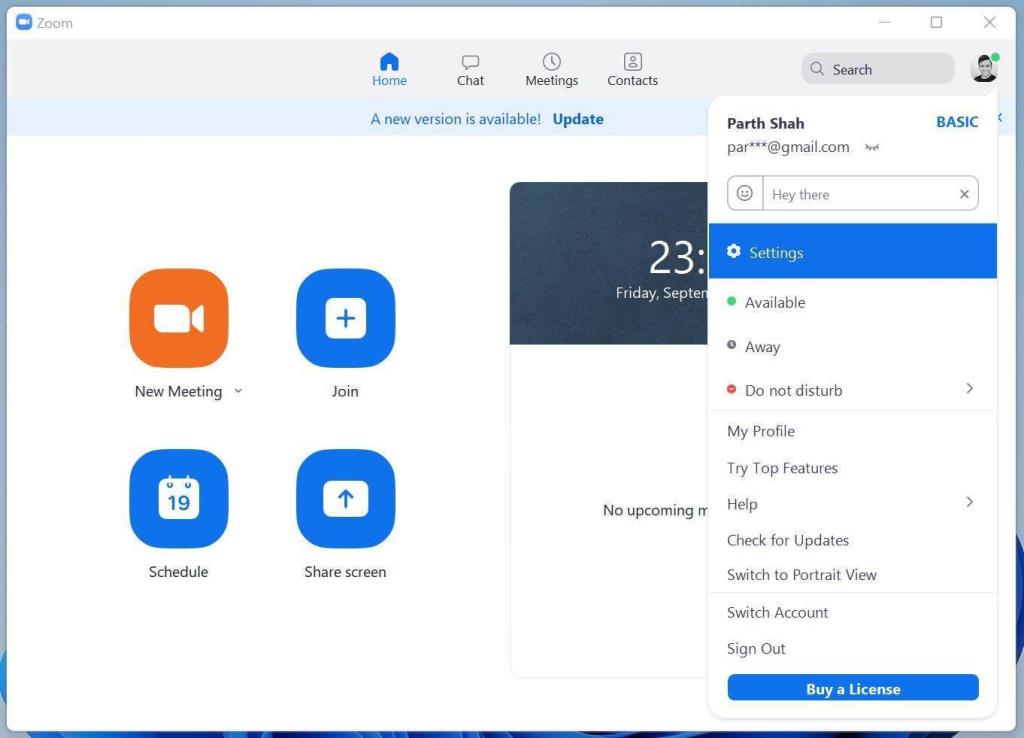
Bước 3: Chọn Chia sẻ màn hình.
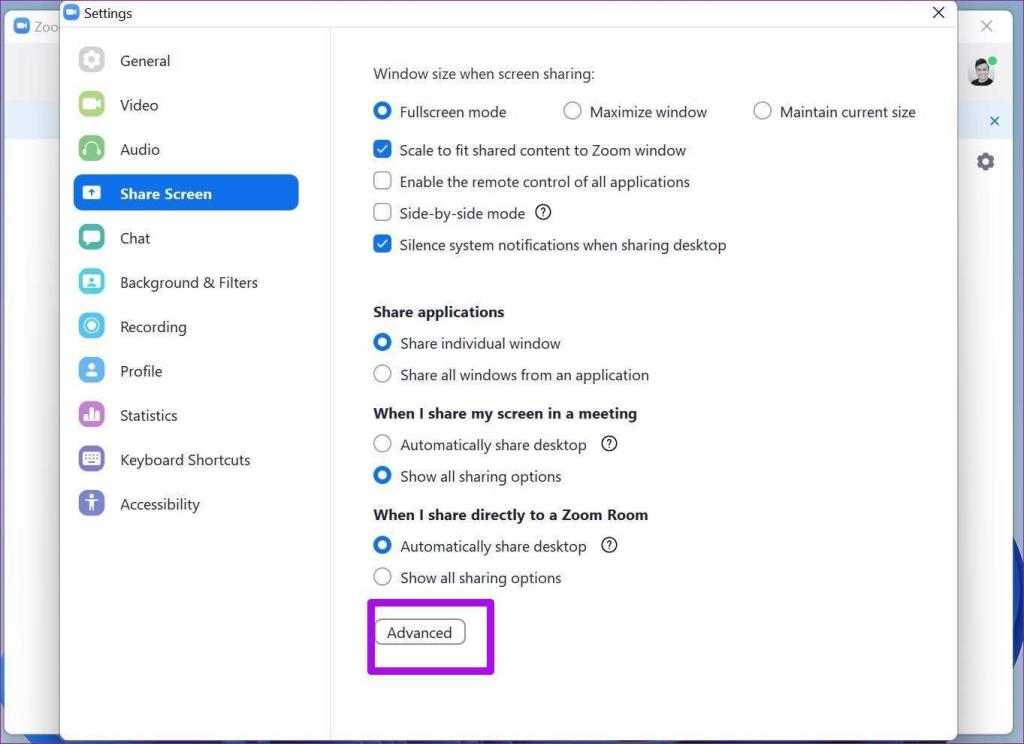
Bước 4: Chọn Nâng cao và bật Chia sẻ Màn hình trong menu 'Sử dụng tăng tốc phần cứng cho'.
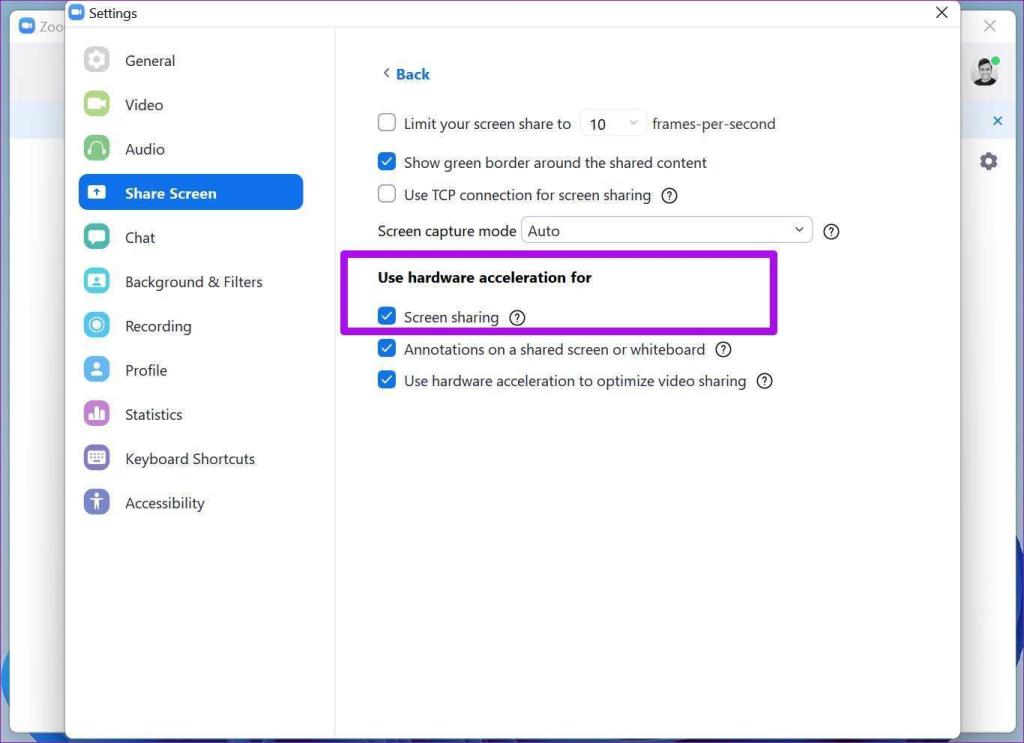
5. Độ phân giải màn hình thấp hơn
Điều này chủ yếu áp dụng cho những người sử dụng tính năng Thu phóng trên màn hình có độ phân giải cao với độ phân giải 4K hoặc 5K. Độ phân giải càng cao, Zoom càng cần nhiều nỗ lực để chia sẻ màn hình với những người tham gia khác.
Rất may, Windows cho phép bạn giảm tỷ lệ độ phân giải từ menu Cài đặt.
Bước 1: Mở menu Cài đặt trên Windows (sử dụng phím Windows + I).
Bước 2: Vào menu Hệ thống> Hiển thị.
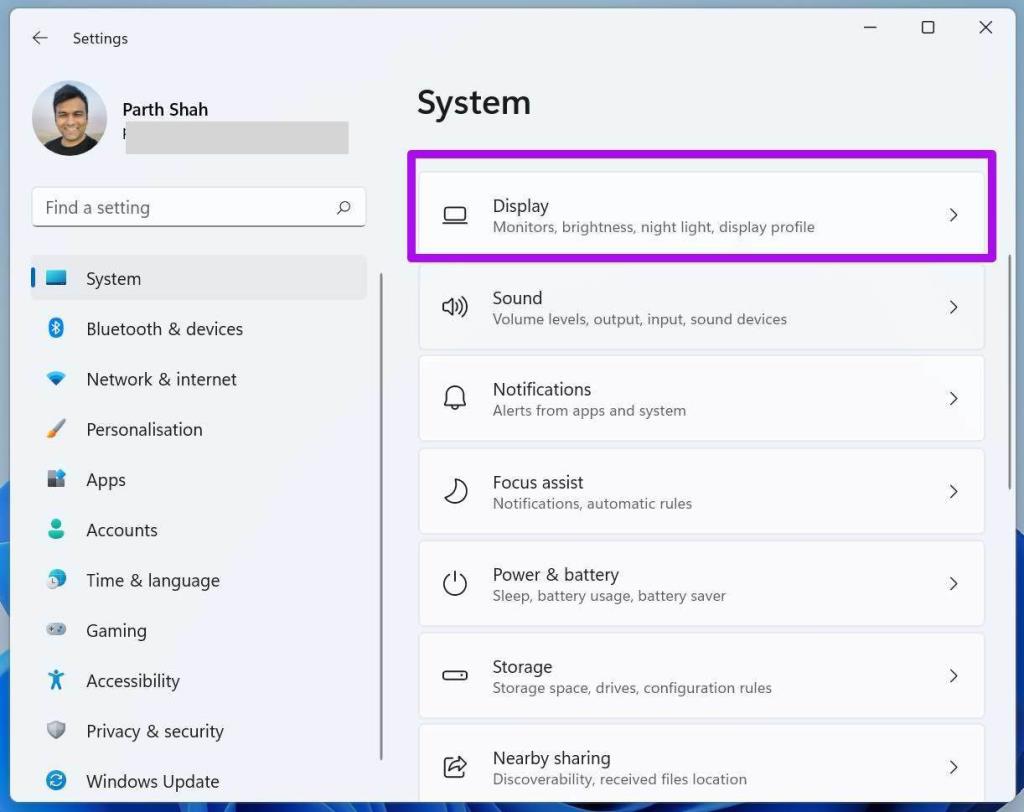
Bước 3: Tìm Độ phân giải màn hình trong menu Quy mô & bố cục.
Bước 4: Sử dụng menu thả xuống và hạ độ phân giải màn hình xuống.
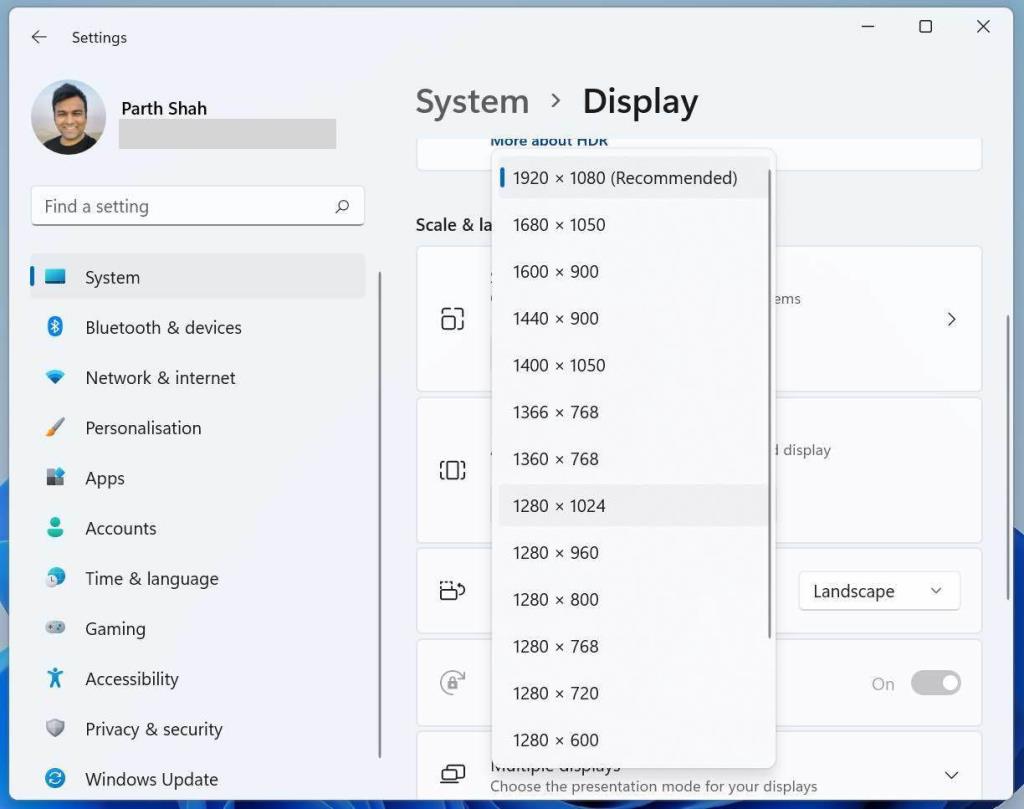
Mở ứng dụng Thu phóng và xem liệu nó có khắc phục được sự cố chia sẻ màn hình không hoạt động cho bạn hay không.
6. Giảm tỷ lệ khung hình trong khi chia sẻ màn hình
Bạn đang cố gắng chia sẻ màn hình qua tính năng Thu phóng trên màn hình tốc độ làm mới cao của mình? Bạn cần giảm tốc độ khung hình trong khi chia sẻ màn hình từ menu Cài đặt thu phóng.
Cùng với đó, Zoom sẽ yêu cầu ít năng lượng CPU hơn và băng thông internet thấp để thực hiện chia sẻ màn hình qua cuộc gọi.
Bước 1: Mở ứng dụng Zoom trên Windows.
Bước 2: Nhấp vào biểu tượng Cài đặt nhỏ ở góc trên bên phải.
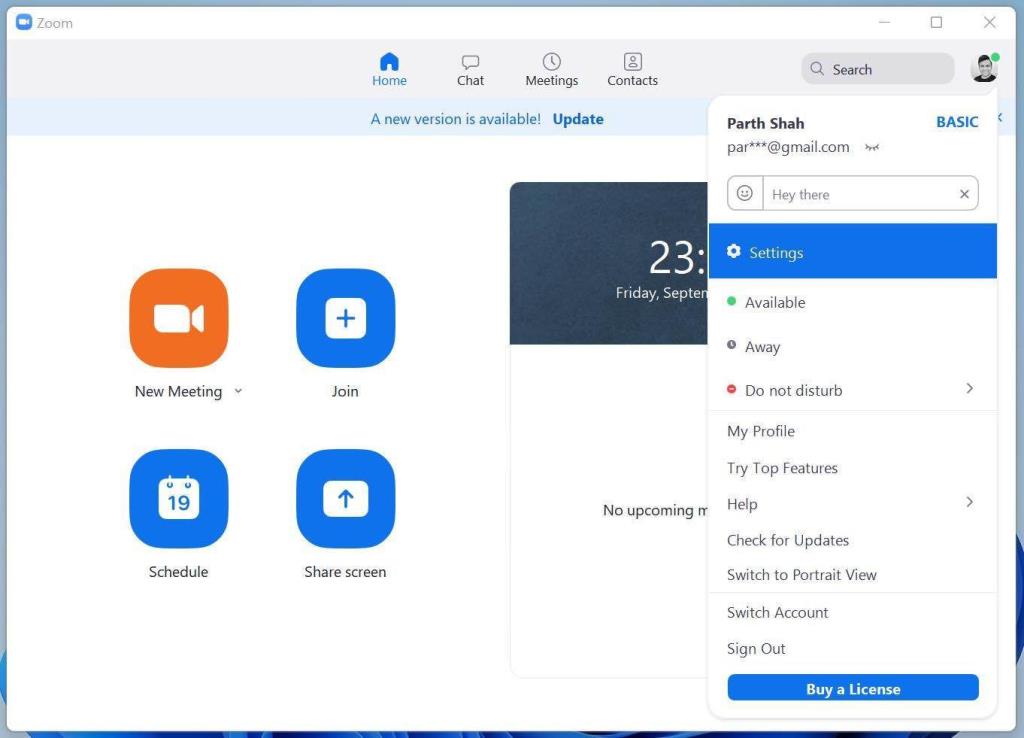
Bước 3: Vào menu Share Screen> Advanced.
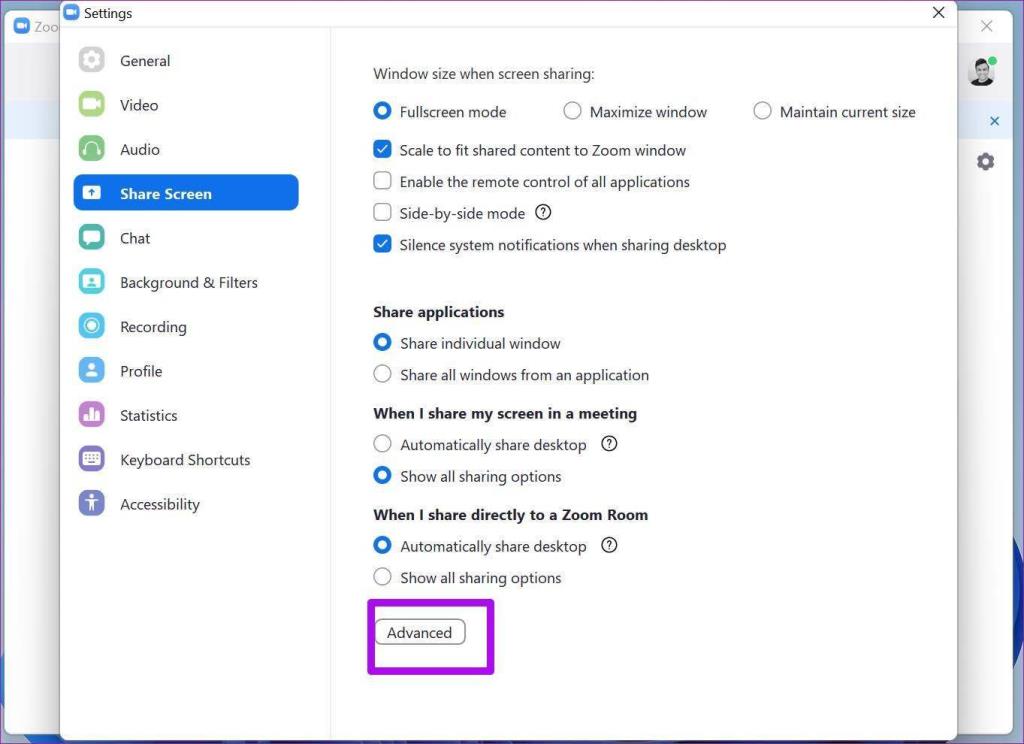
Bật tùy chọn để thay đổi tốc độ khung hình trong quá trình chia sẻ màn hình. Để có trải nghiệm lý tưởng, bạn nên chọn khoảng 30 khung hình / giây. Không sử dụng cài đặt 10 khung hình / giây mặc định. Nó sẽ không phải là một trải nghiệm lý tưởng cho những người tham gia khác.
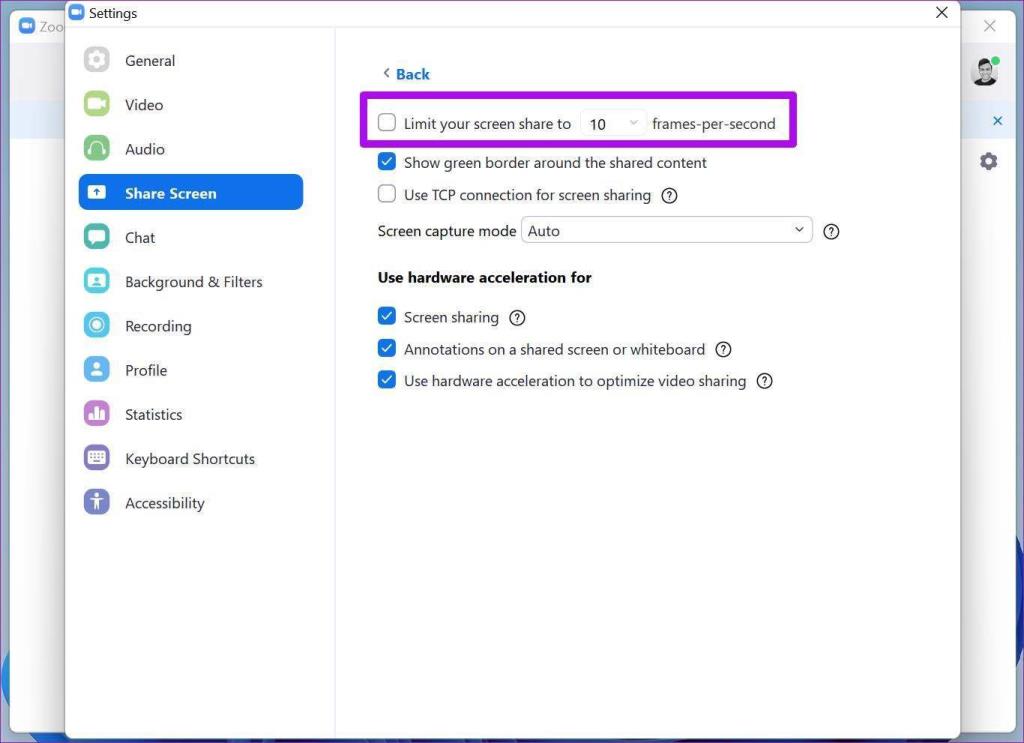
7. Dừng video và sau đó chia sẻ màn hình
Có thể khó khăn đối với các CPU cấp thấp hơn để theo kịp cả nguồn cấp dữ liệu video và chia sẻ màn hình qua cuộc gọi Thu phóng. Bạn có thể gặp phải tình trạng chia sẻ màn hình hiển thị màn hình trống hoặc không hoạt động trong khi gọi Thu phóng. Thủ thuật này sẽ hoạt động để giảm bớt căng thẳng cho CPU trong lần gọi Zoom tiếp theo.
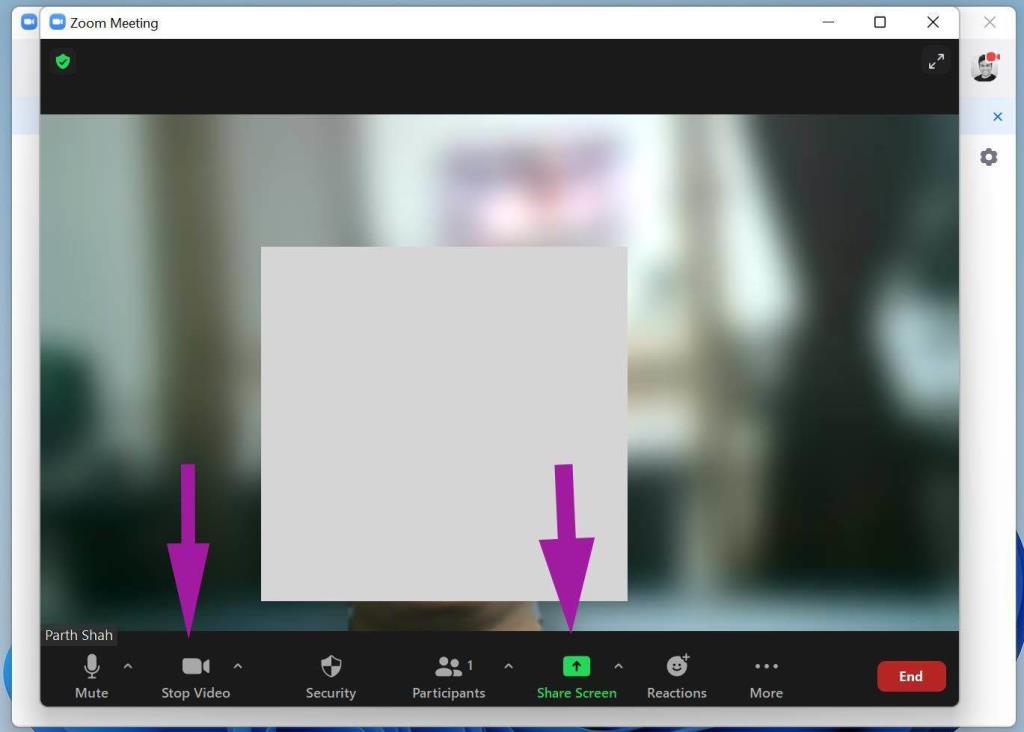
Khi đang ở giữa cuộc gọi Thu phóng, bạn nên dừng nguồn cấp dữ liệu video hiện tại của mình và sau đó nhấp vào nút Chia sẻ màn hình để hiển thị màn hình cho người tham gia qua cuộc gọi.
8. Cập nhật ứng dụng Zoom
Zoom thường xuyên phát hành các bản cập nhật ứng dụng để cải thiện tính ổn định của phần mềm. Tính năng chia sẻ màn hình không hoạt động trong Zoom có thể do bản dựng lỗi thời trên máy tính.
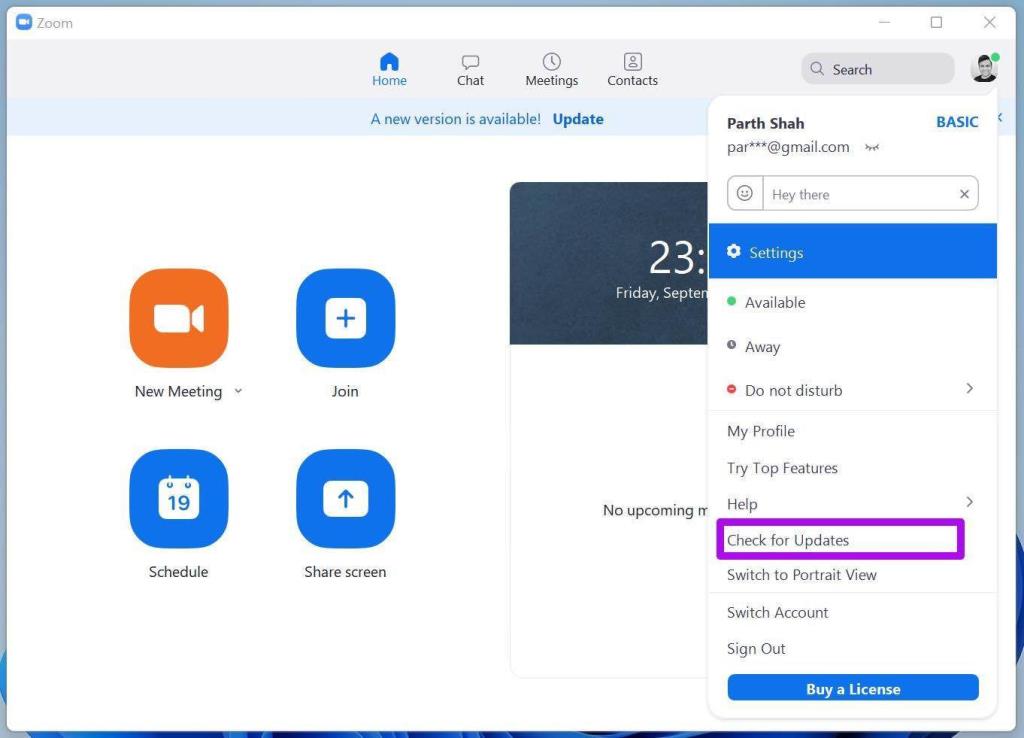
Mở ứng dụng Thu phóng và nhấp vào hồ sơ ở trên cùng. Kiểm tra các bản cập nhật và cài đặt bản cập nhật mới nhất trên máy tính của bạn.
Bắt đầu chia sẻ màn hình qua cuộc gọi thu phóng
Chia sẻ màn hình không hoạt động trong khi gọi Thu phóng có thể khiến bạn bực bội. Đặc biệt, lỗi màn hình đen trong chia sẻ màn hình có thể gây khó chịu. Các bước trên sẽ khắc phục sự cố cho bạn. Hãy cho chúng tôi biết thủ thuật nào phù hợp với bạn trong phần bình luận bên dưới.
Nếu bạn không thể tắt các tìm kiếm thịnh hành trên Google Chrome, hãy thử các phương pháp như xóa bộ nhớ cache, chặn cookie và cập nhật trình duyệt.
Dưới đây là cách bạn có thể tận dụng tối đa Microsoft Rewards trên Windows, Xbox, Mobile, mua sắm, v.v.
Nếu bạn không thể dán dữ liệu tổ chức của mình vào một ứng dụng nhất định, hãy lưu tệp có vấn đề và thử dán lại dữ liệu của bạn.
Hướng dẫn chi tiết cách xóa nền khỏi tệp PDF bằng các công cụ trực tuyến và ngoại tuyến. Tối ưu hóa tài liệu PDF của bạn với các phương pháp đơn giản và hiệu quả.
Hướng dẫn chi tiết về cách bật tab dọc trong Microsoft Edge, giúp bạn duyệt web nhanh hơn và hiệu quả hơn.
Bing không chỉ đơn thuần là lựa chọn thay thế Google, mà còn có nhiều tính năng độc đáo. Dưới đây là 8 mẹo hữu ích để tìm kiếm hiệu quả hơn trên Bing.
Khám phá cách đồng bộ hóa cài đặt Windows 10 của bạn trên tất cả các thiết bị với tài khoản Microsoft để tối ưu hóa trải nghiệm người dùng.
Đang sử dụng máy chủ của công ty từ nhiều địa điểm mà bạn quan tâm trong thời gian này. Tìm hiểu cách truy cập máy chủ của công ty từ các vị trí khác nhau một cách an toàn trong bài viết này.
Blog này sẽ giúp người dùng tải xuống, cài đặt và cập nhật driver Logitech G510 để đảm bảo có thể sử dụng đầy đủ các tính năng của Bàn phím Logitech này.
Bạn có vô tình nhấp vào nút tin cậy trong cửa sổ bật lên sau khi kết nối iPhone với máy tính không? Bạn có muốn không tin tưởng vào máy tính đó không? Sau đó, chỉ cần xem qua bài viết để tìm hiểu cách không tin cậy các máy tính mà trước đây bạn đã kết nối với iPhone của mình.







